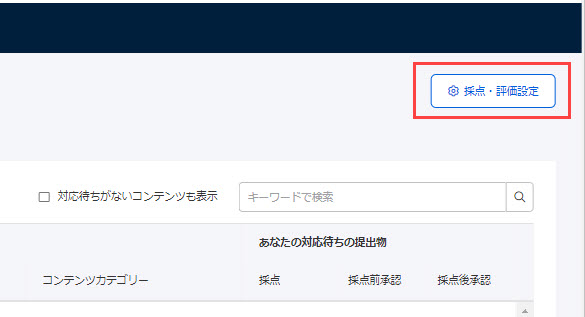採点管理
成績承認や採点権限のあるユーザーが、採点の進捗や自身に割り当てられたタスクなどを確認できます。
こちらは大きく、「採点・承認する/採点者別進捗」の2つのタブに分かれています。
ご利用条件
成績管理編集/採点/成績承認権限
採点・承認する
管理者側で採点を行ったり、採点ワークフローを設定したコンテンツの成績のうち、操作者自身のタスクとして関連のあるものが一覧で表示されます。 こちらは、全てのコンテンツあたりの件数と、各コース/コンテンツごとの件数で分かれています。

右上の検索欄で、表示する内容をキーワード検索できます。 また、「対応待ちがないコンテンツも表示」に✔を入れることで、 操作者側で対応待ちとなっていないコンテンツが表示されます。
提出物一覧
それぞれのタイトルをクリックすると、提出物一覧のページが表示されます。
※詳しくは、「提出物一覧」をご参照ください。
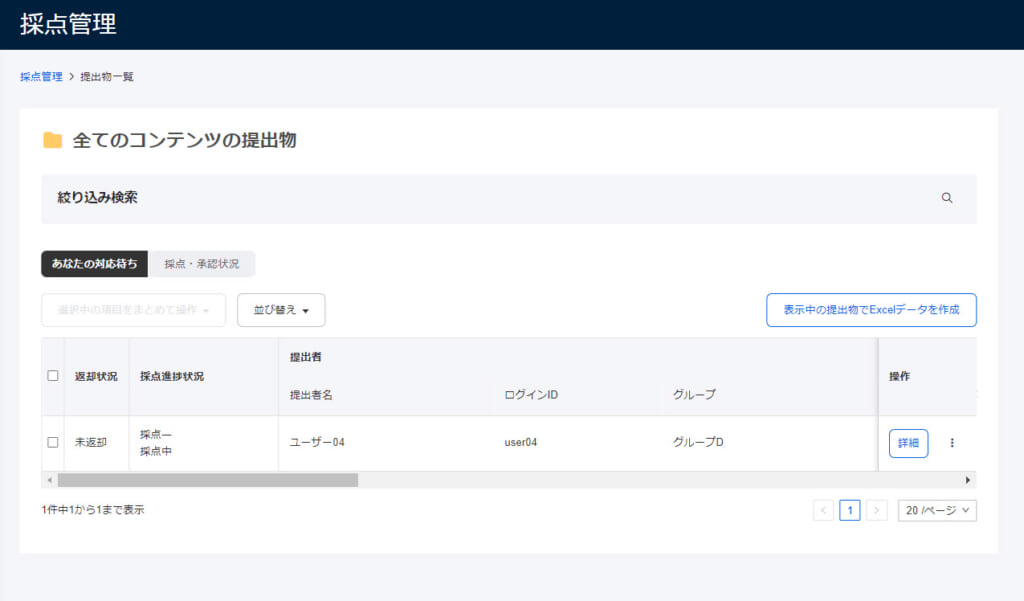
採点者別進捗
採点待ち/採点完了状態にある成績の件数や採点完了回数などの情報を、各採点者ごとに確認できます。
操作者の権限に応じて、表示される内容が異なります。
▼成績管理編集権限
編集権限、採点権限のある全ユーザーが表示されます。
▼成績管理成績承認権限
採点権限のある全ユーザーが表示されます。
▼成績管理採点権限
自分のみ表示されます。
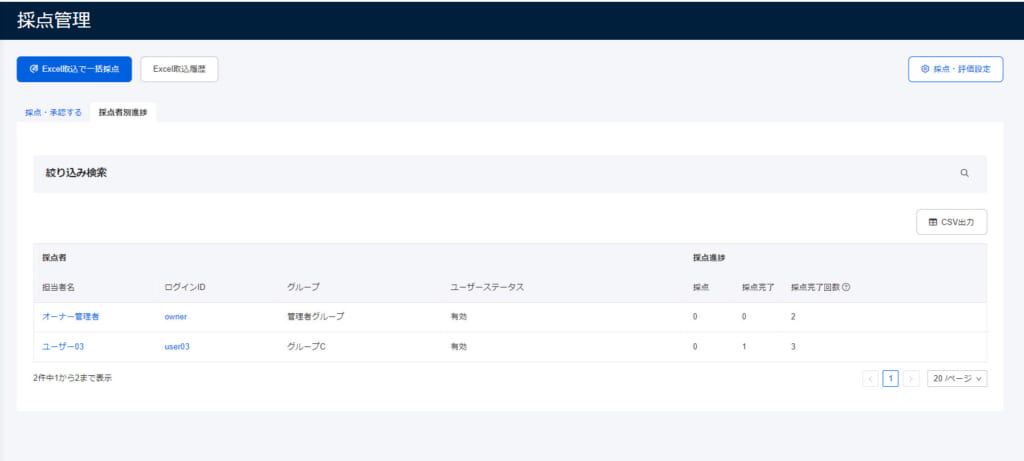
画面右にある「CSV出力」をクリックすることで、表示内容をダウンロードできます。
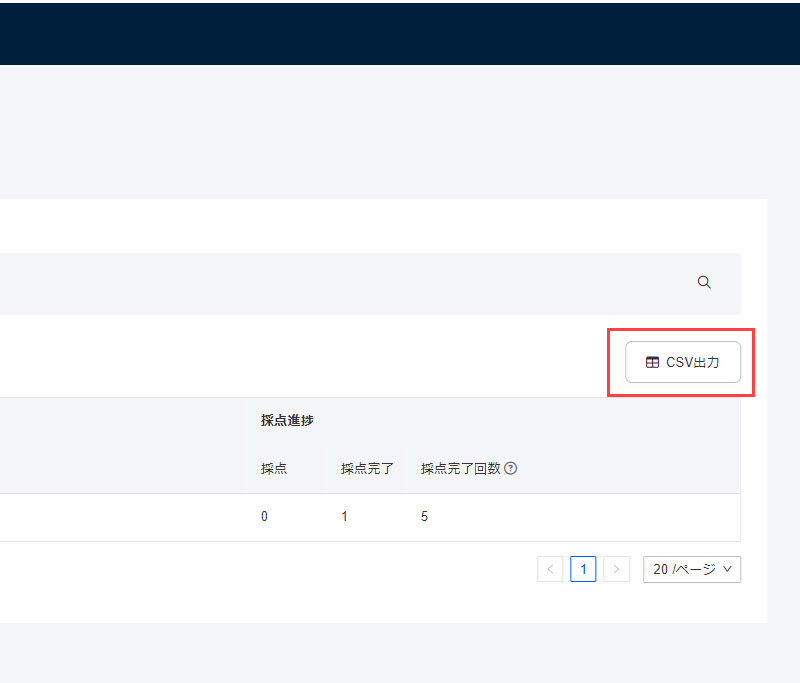
画面上部にある「絞り込み検索」をクリックすると、下記画像のような検索欄が表示されます。
こちらで各項目ごとに細かく情報を設定して、表示内容を絞り込むことが可能です。
※権限によって、表示される項目が異なります。
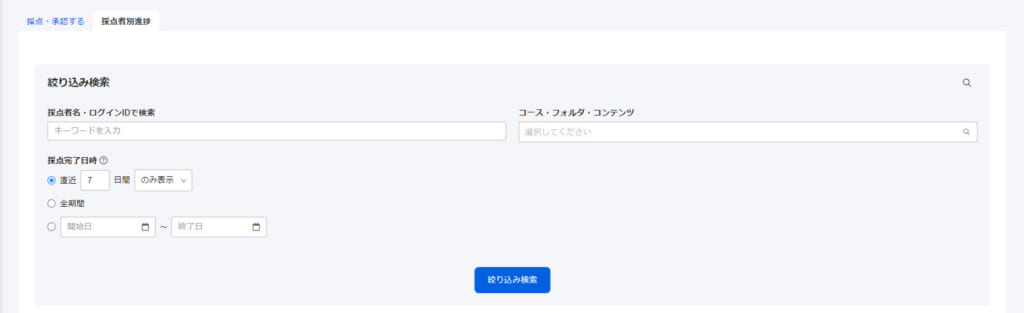
Excel取込で一括採点/Excel取込履歴
ご利用条件
成績管理編集/採点権限
Excel取込で一括採点
「表示中の提出物でExcelデータを作成」からダウンロードしたExcelデータ上で、複数の提出物を一括で採点できます。 このExcelデータを「Excel取込で一括採点」からアップロードすることで、learningBOX上にデータを反映できます。
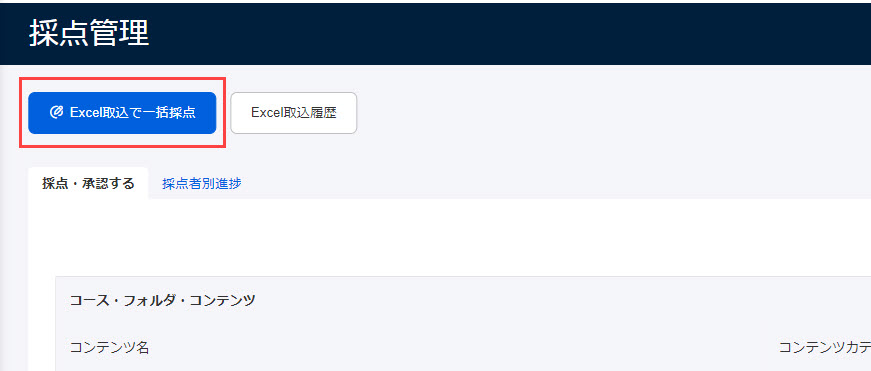
Excel取込履歴
Excelデータを取り込んだ履歴を一覧で確認できます。
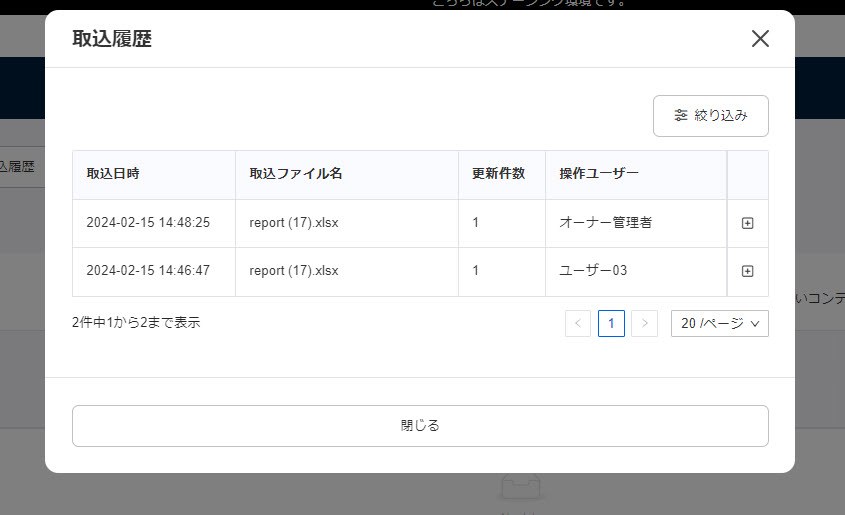
採点・評価設定
採点ワークフローに関する設定ができます。
ご利用条件
成績管理編集権限(全ユーザー/全コンテンツ対象)
※詳しくは、「採点・評価設定」をご参照ください。